- 付费问答
- 技术博客
- 源码买卖
原 spring cloud alibaba 集成OSS
版权声明:本文为博主原创文章,请尊重他人的劳动成果,转载请附上原文出处链接和本声明。
本文链接:https://www.91mszl.com/zhangwuji/article/details/1392
<dependency>
<groupId>com.alibaba.cloud</groupId>
<artifactId>aliyun-oss-spring-boot-starter</artifactId>
<version>1.0.0</version>
</dependency>官网文档和截图如下
文档地址:
https://github.com/alibaba/aliyun-spring-boot/tree/master/aliyun-spring-boot-samples/aliyun-oss-spring-boot-sample
截图:

alibaba:
cloud:
access-key: xx
secret-key: xx
oss:
endpoint: oss-cn-shanghai.aliyuncs.com官网截图
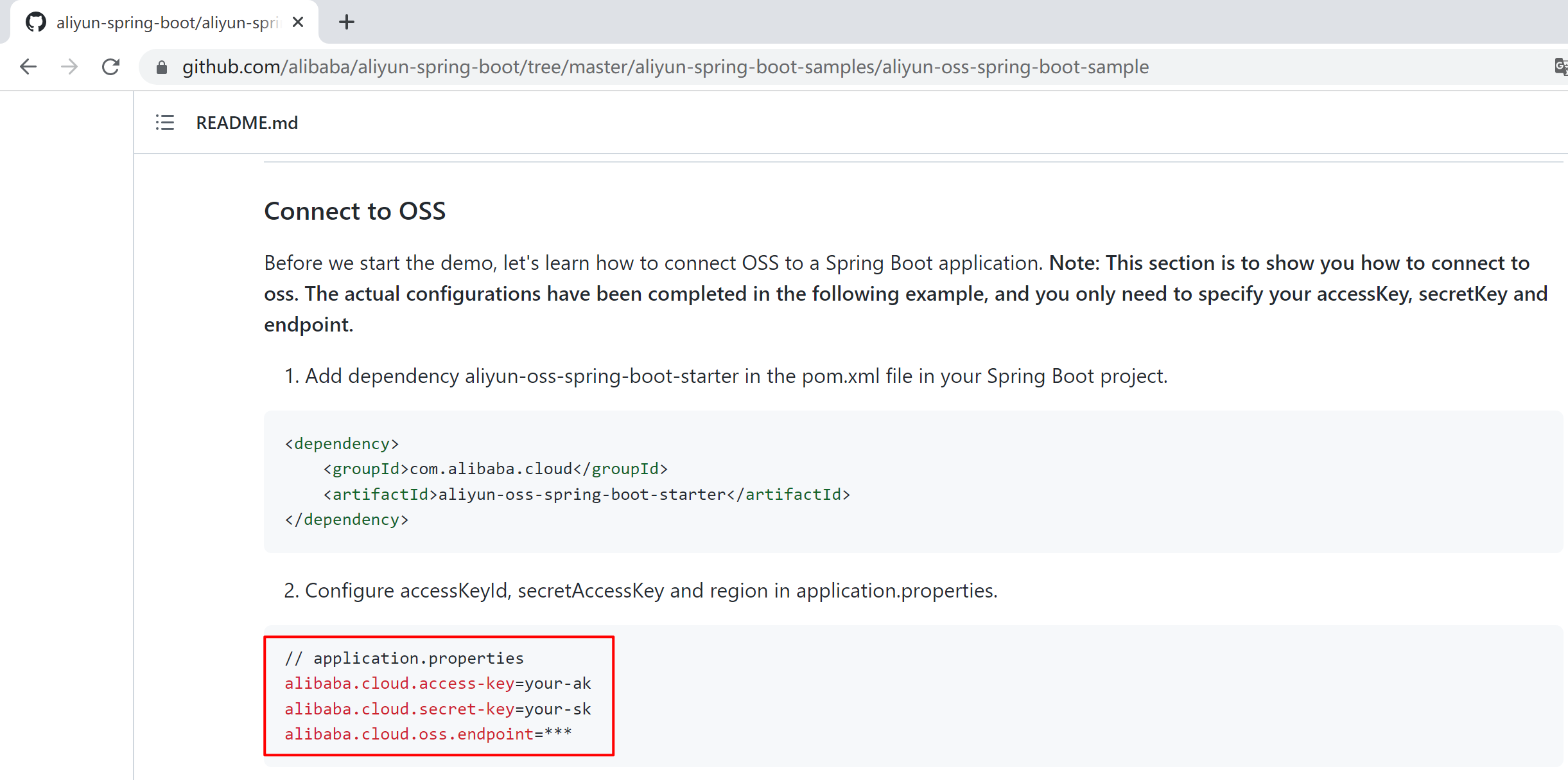
获取access-key、secret-key的方法如下
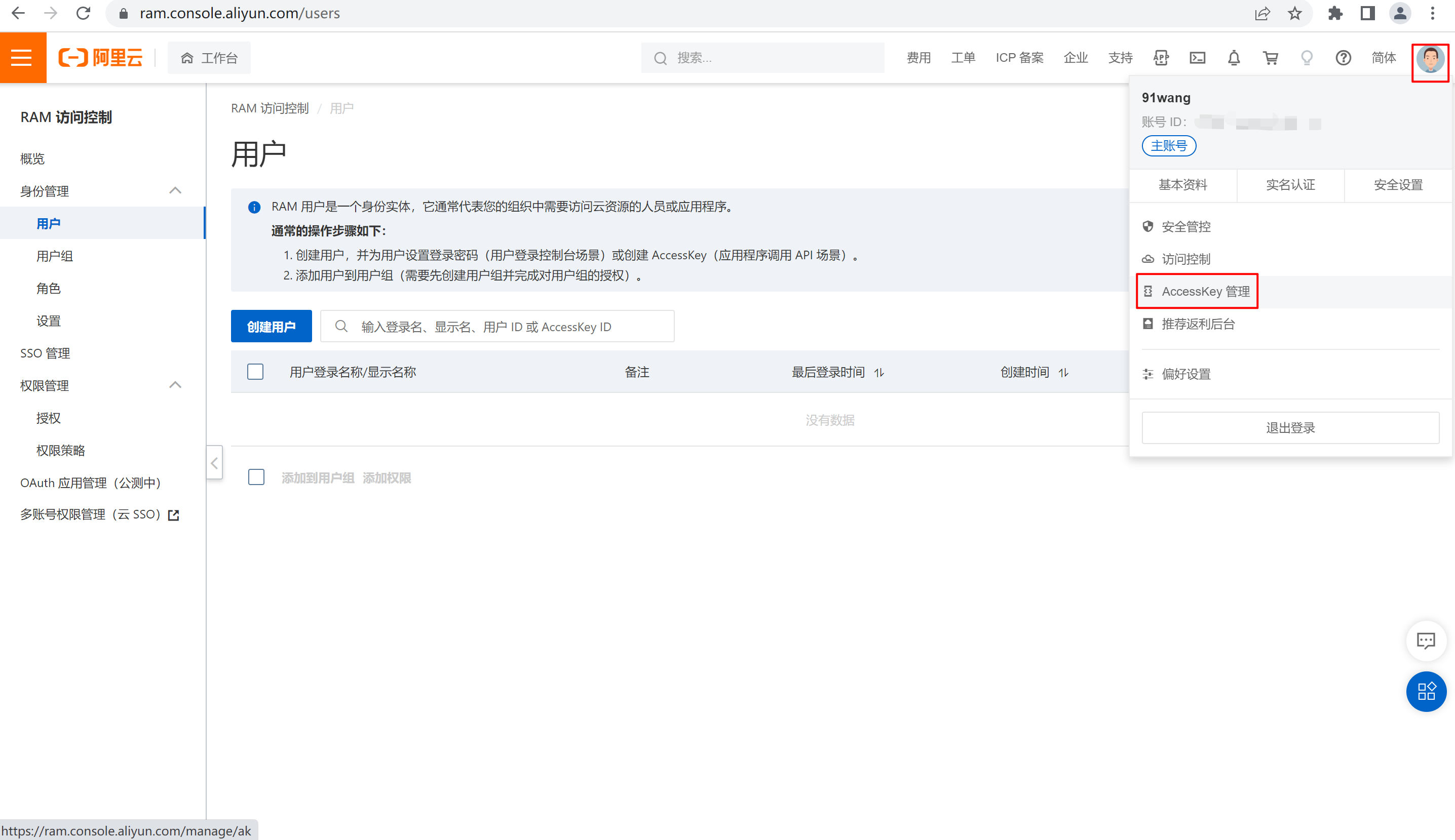

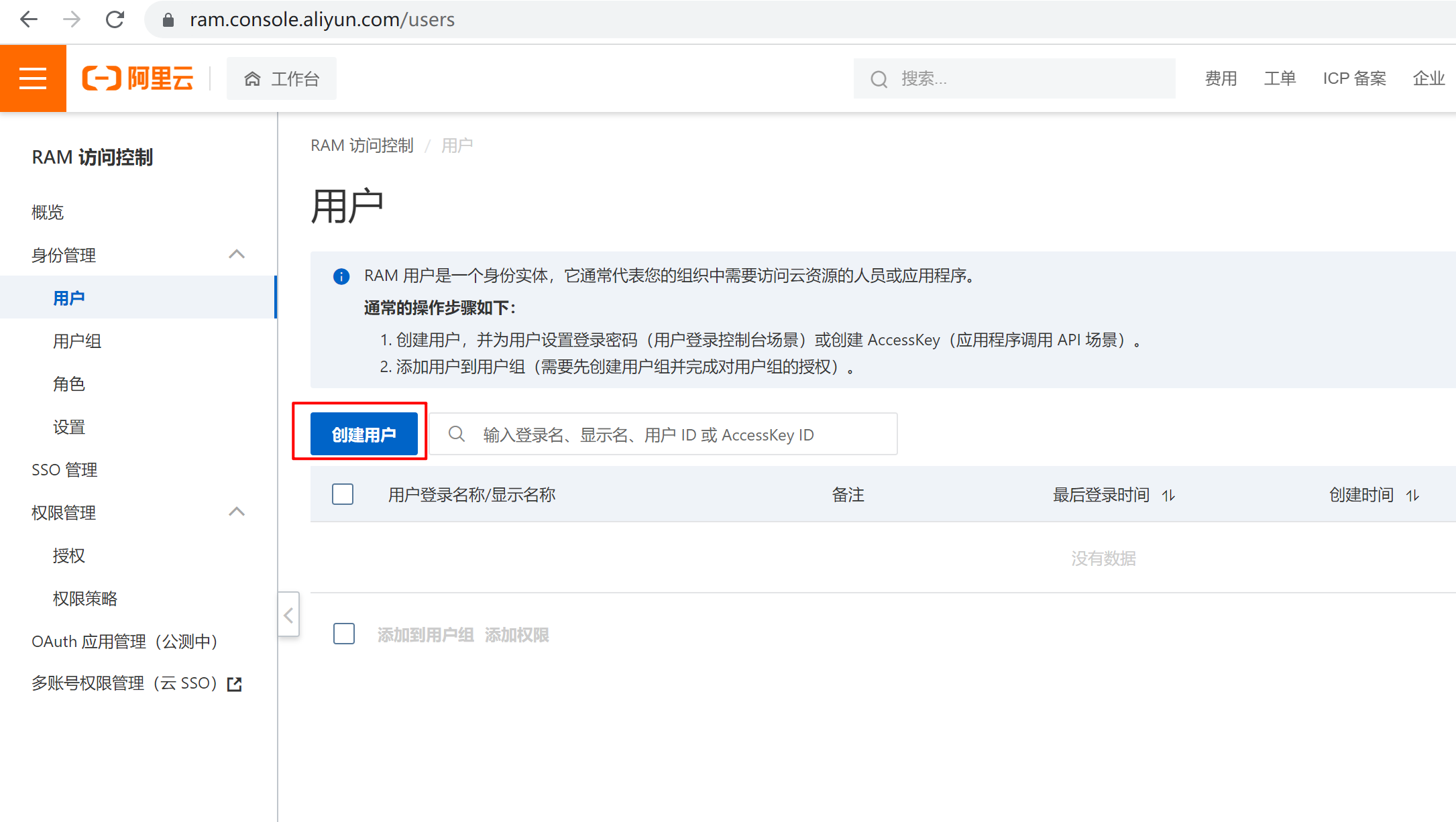
注意:如果勾选的是控制台访问复选框,则改子账号可以登录到阿里云的控制台这是极不安全的,一般不建议勾选

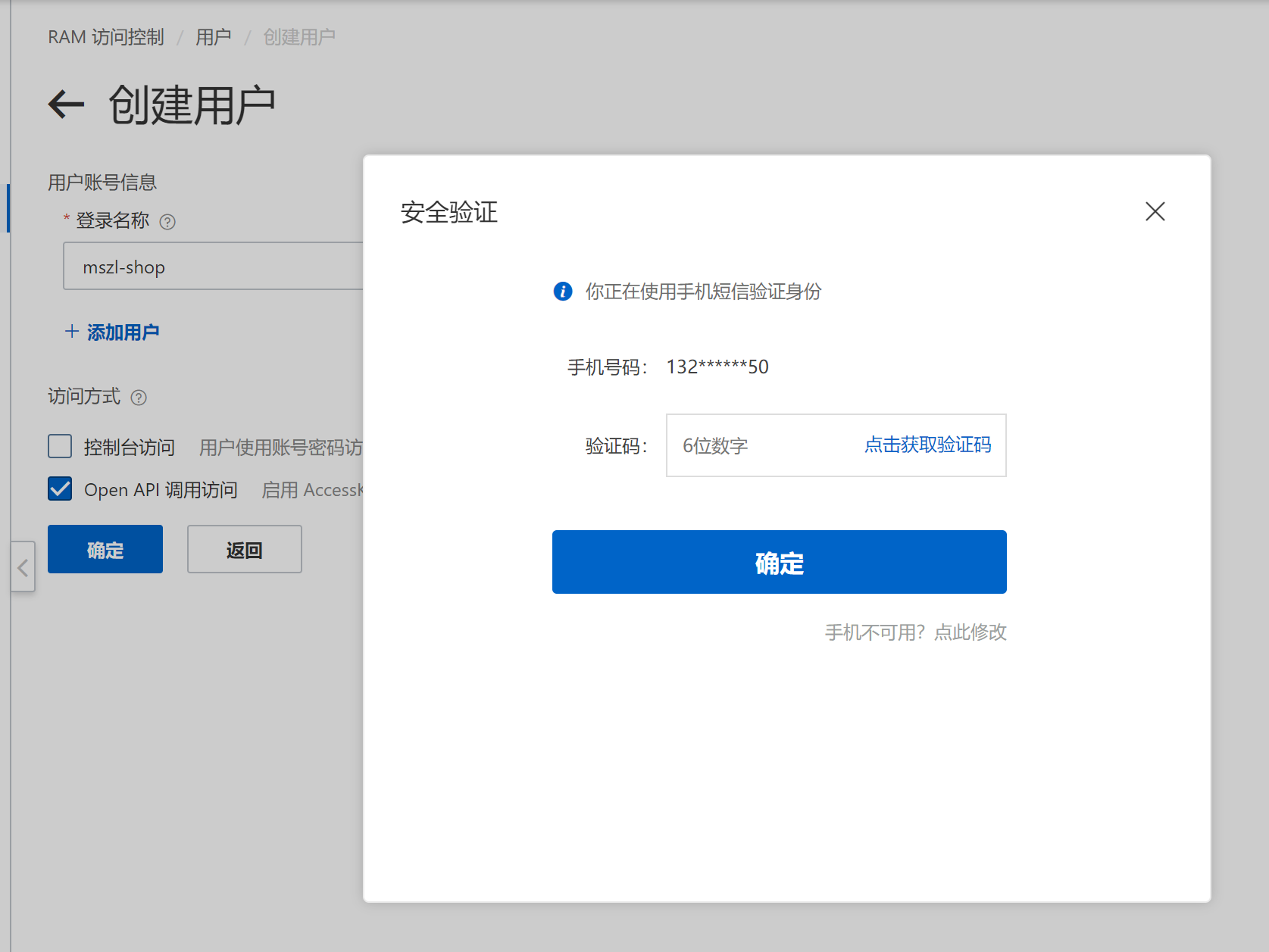
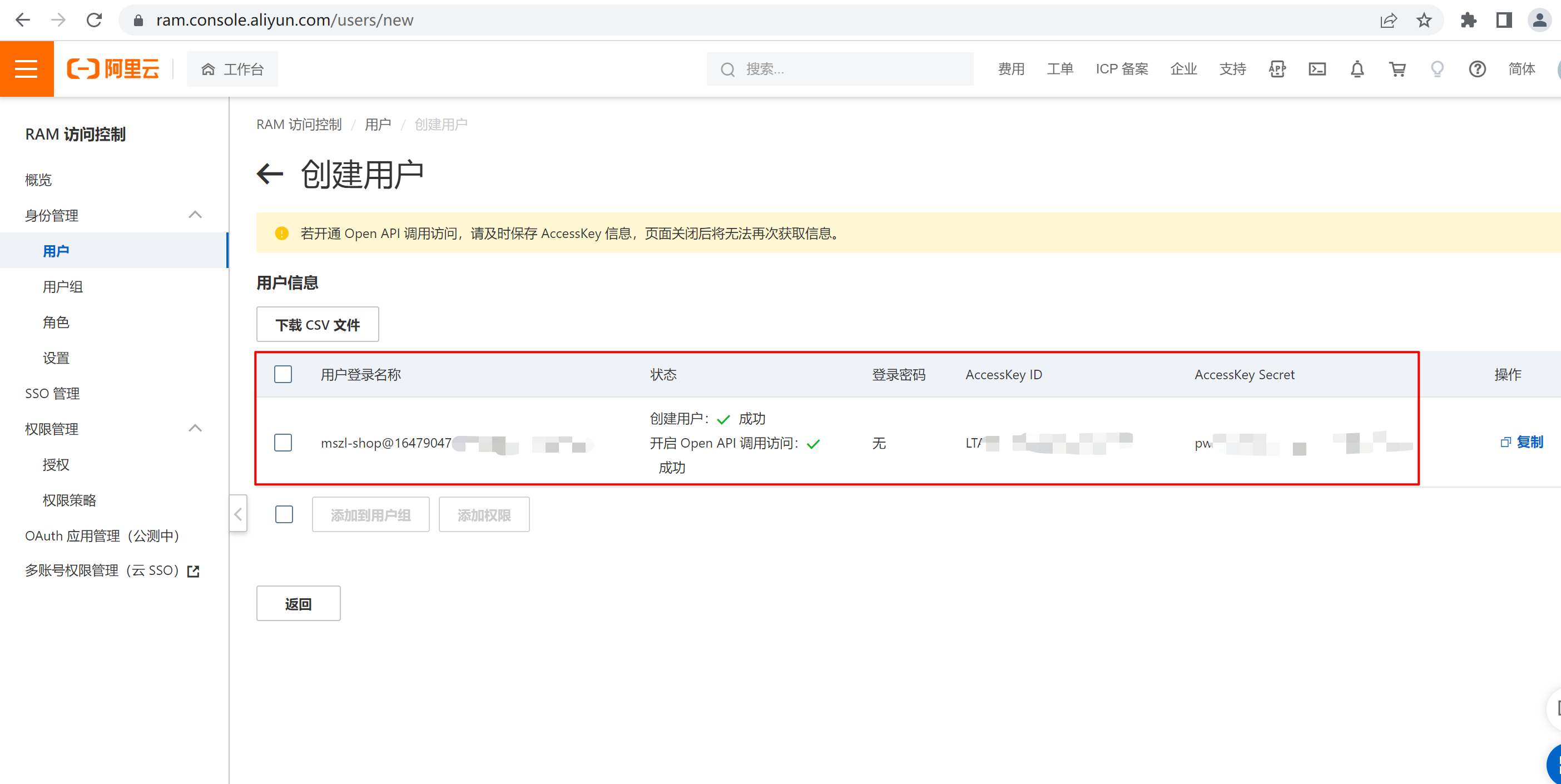
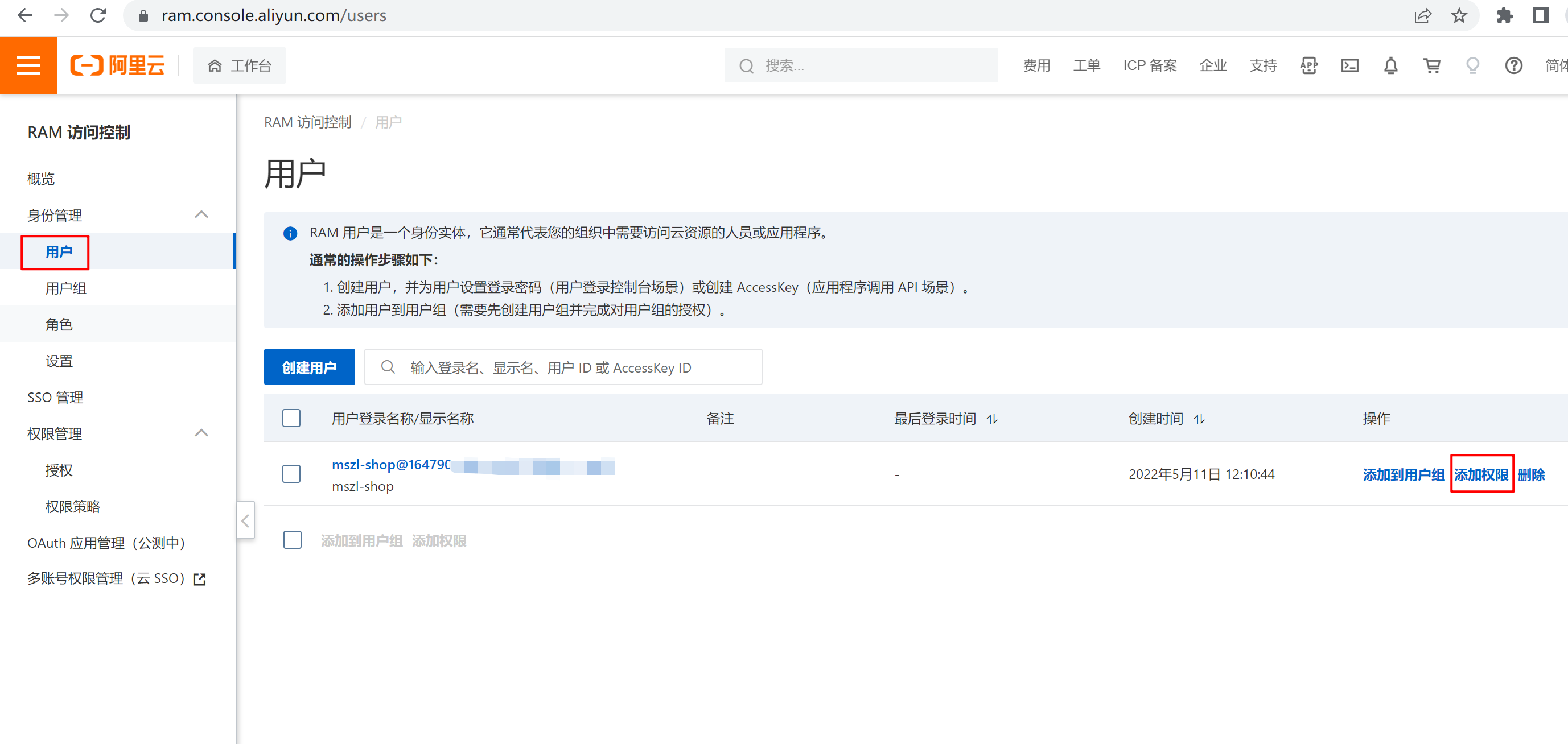
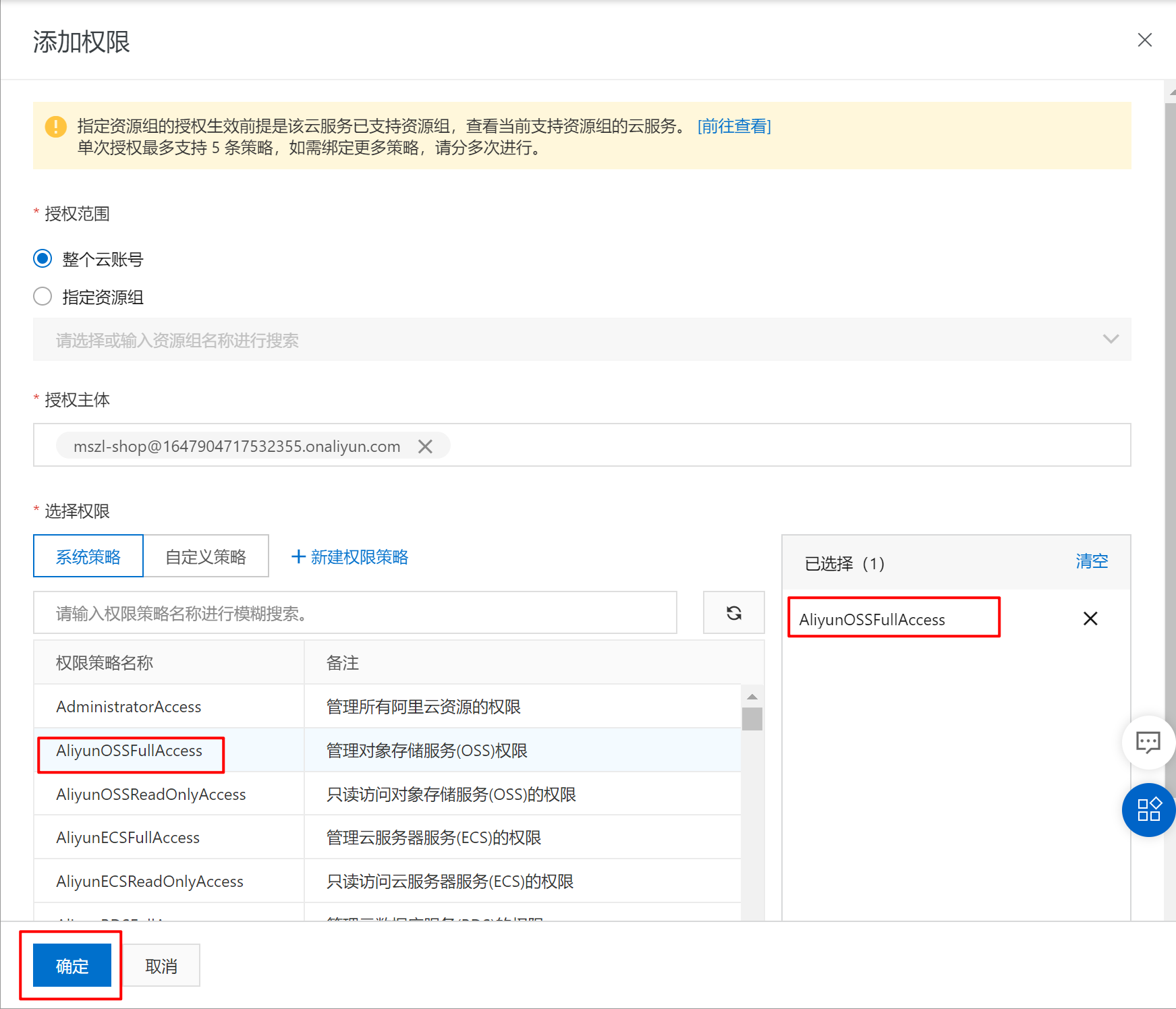
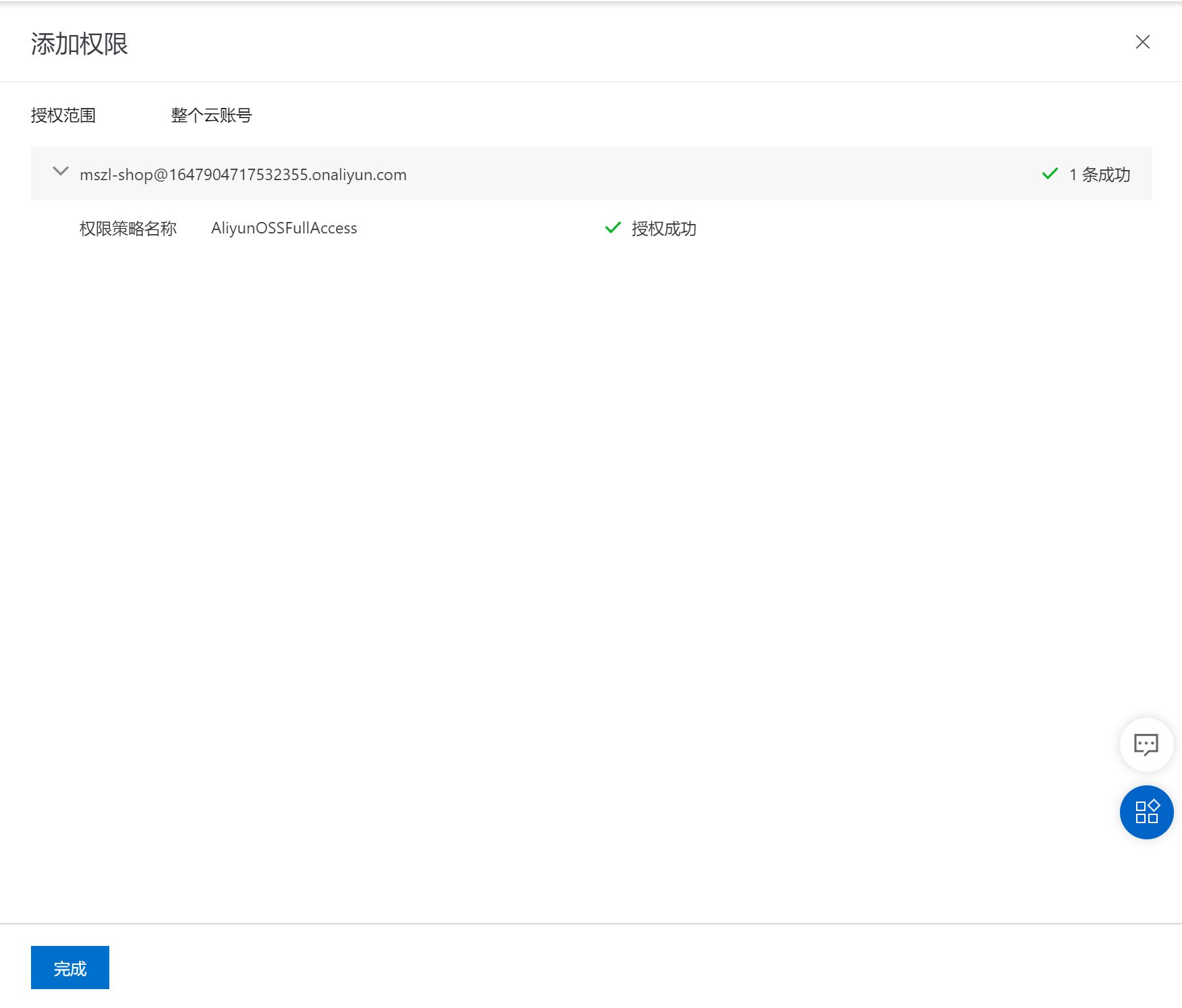
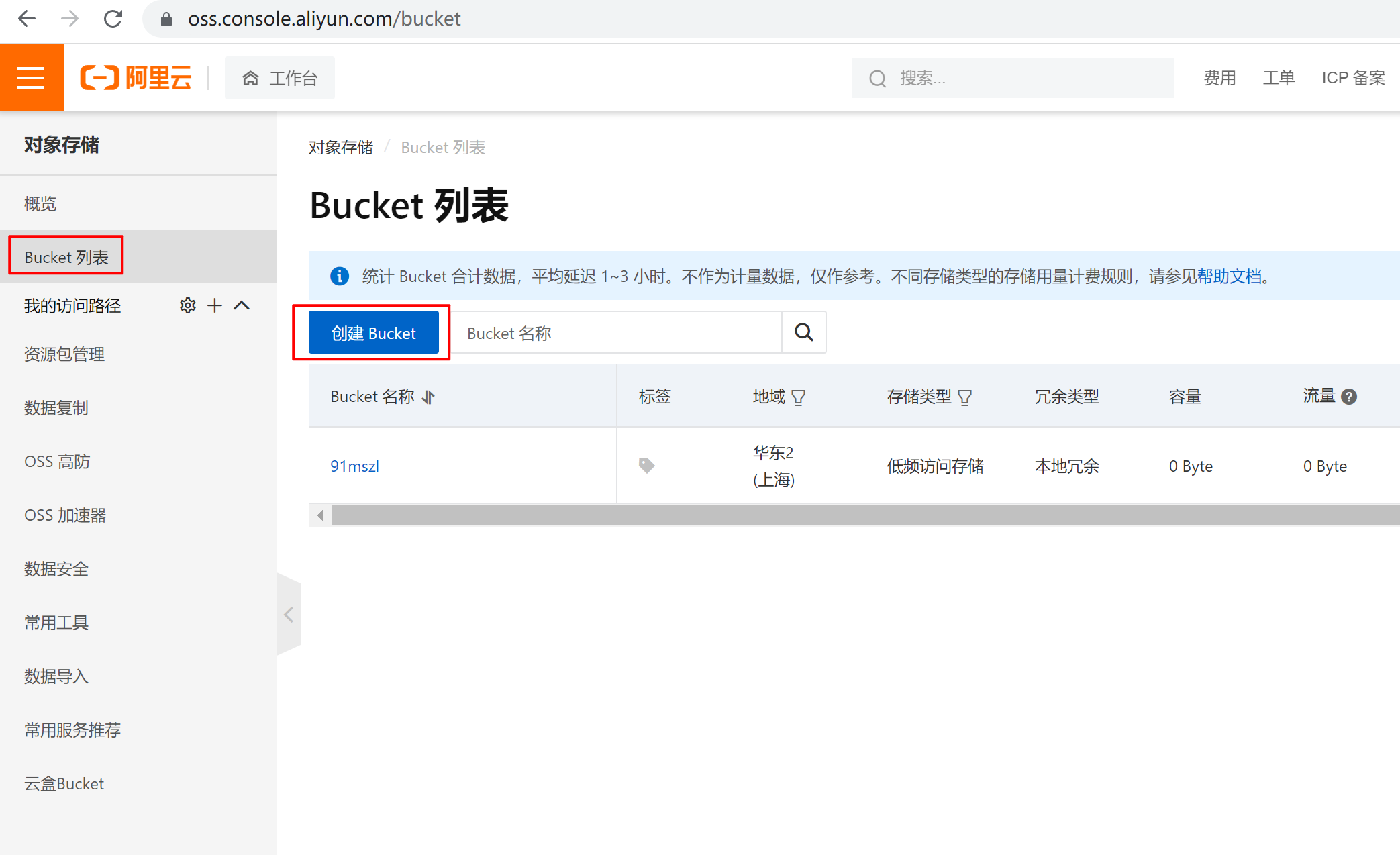
填写Bucket名称;地域选择所在城市;存储类型根据自己的需求进行选择,我们这里选择低频访问存储。
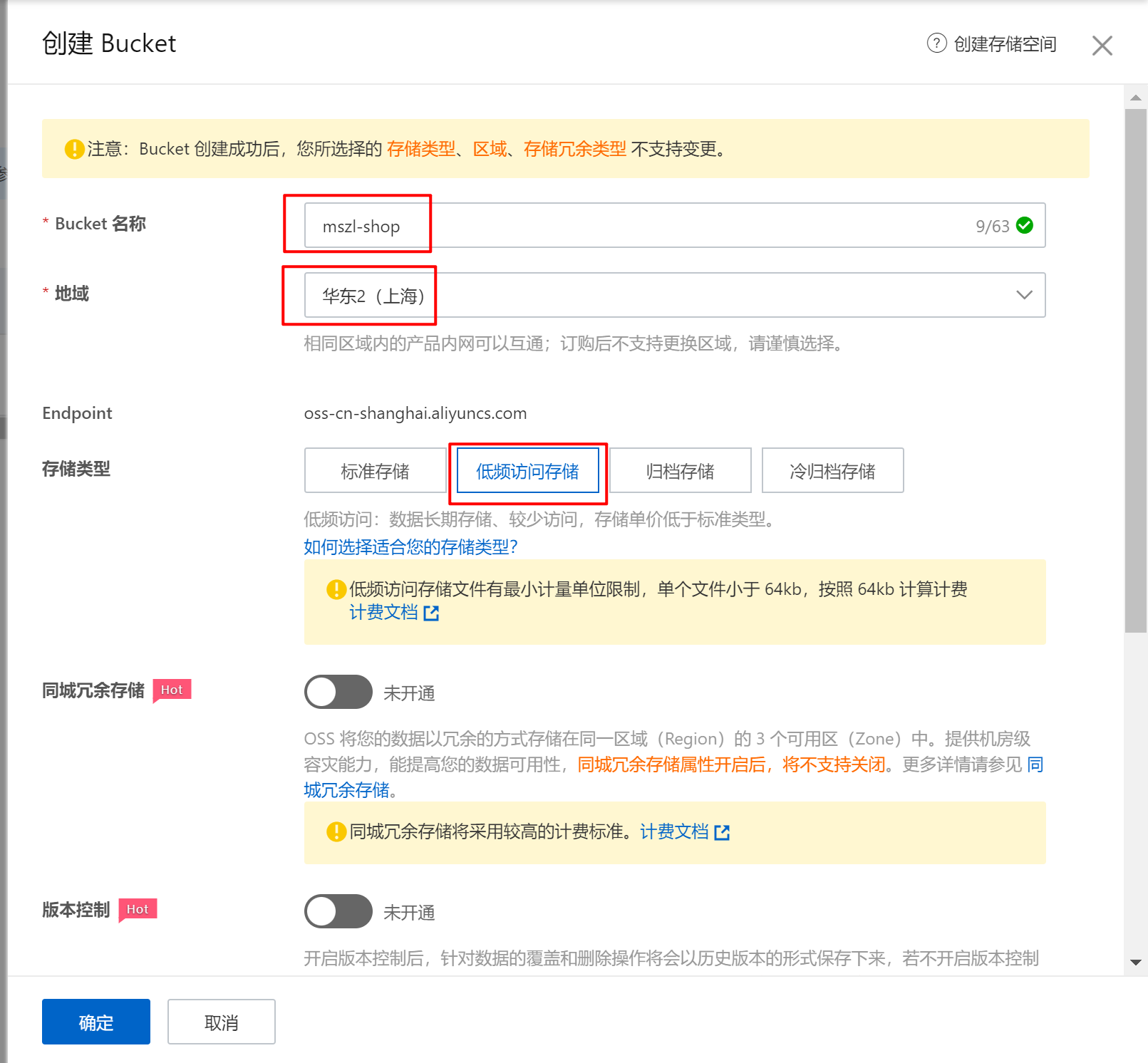
因为我们的需求是存在OSS上的图片任何人都可以进行查询,所以我们设置为公共读。大家根据自己的需求进行选择。
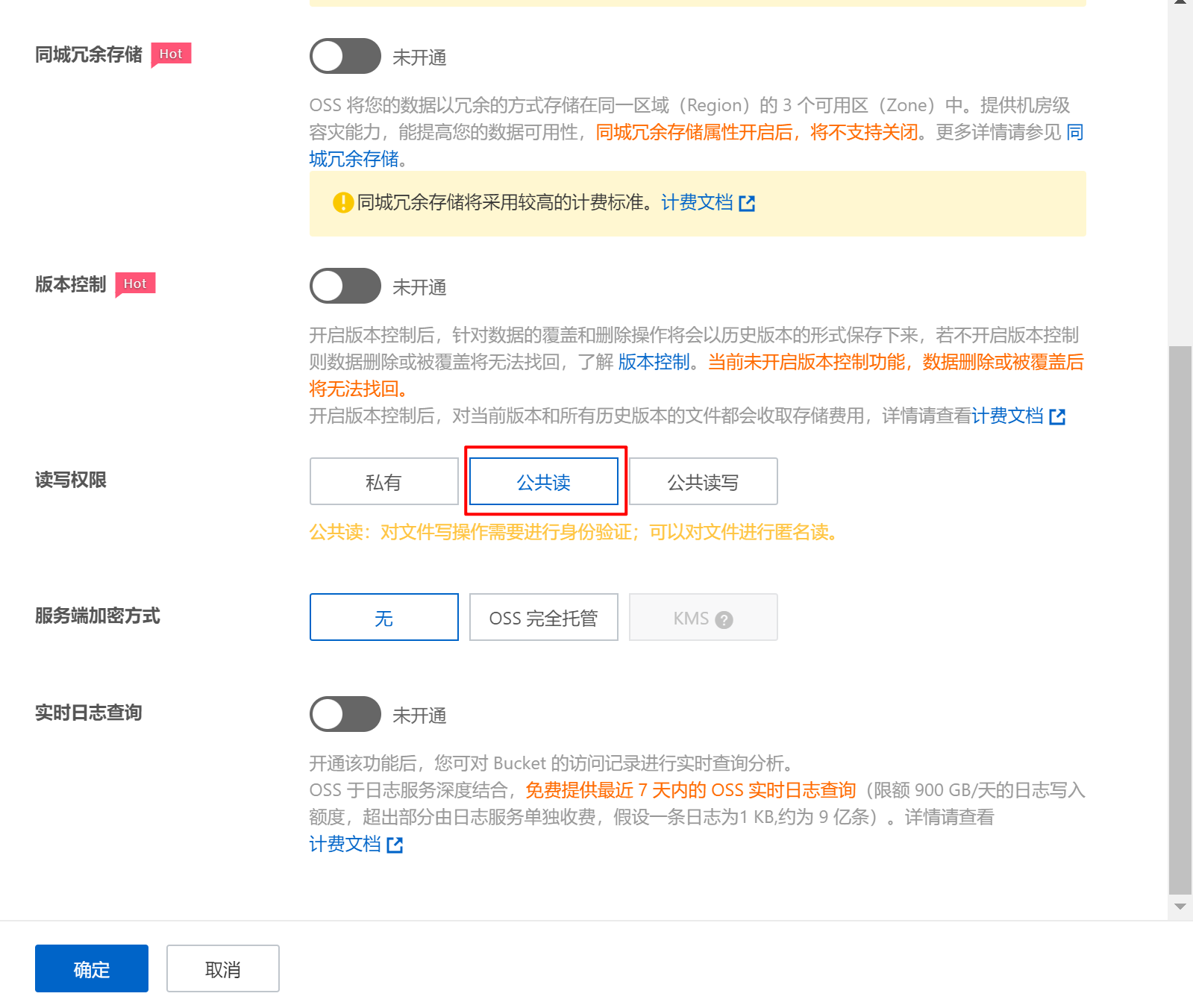
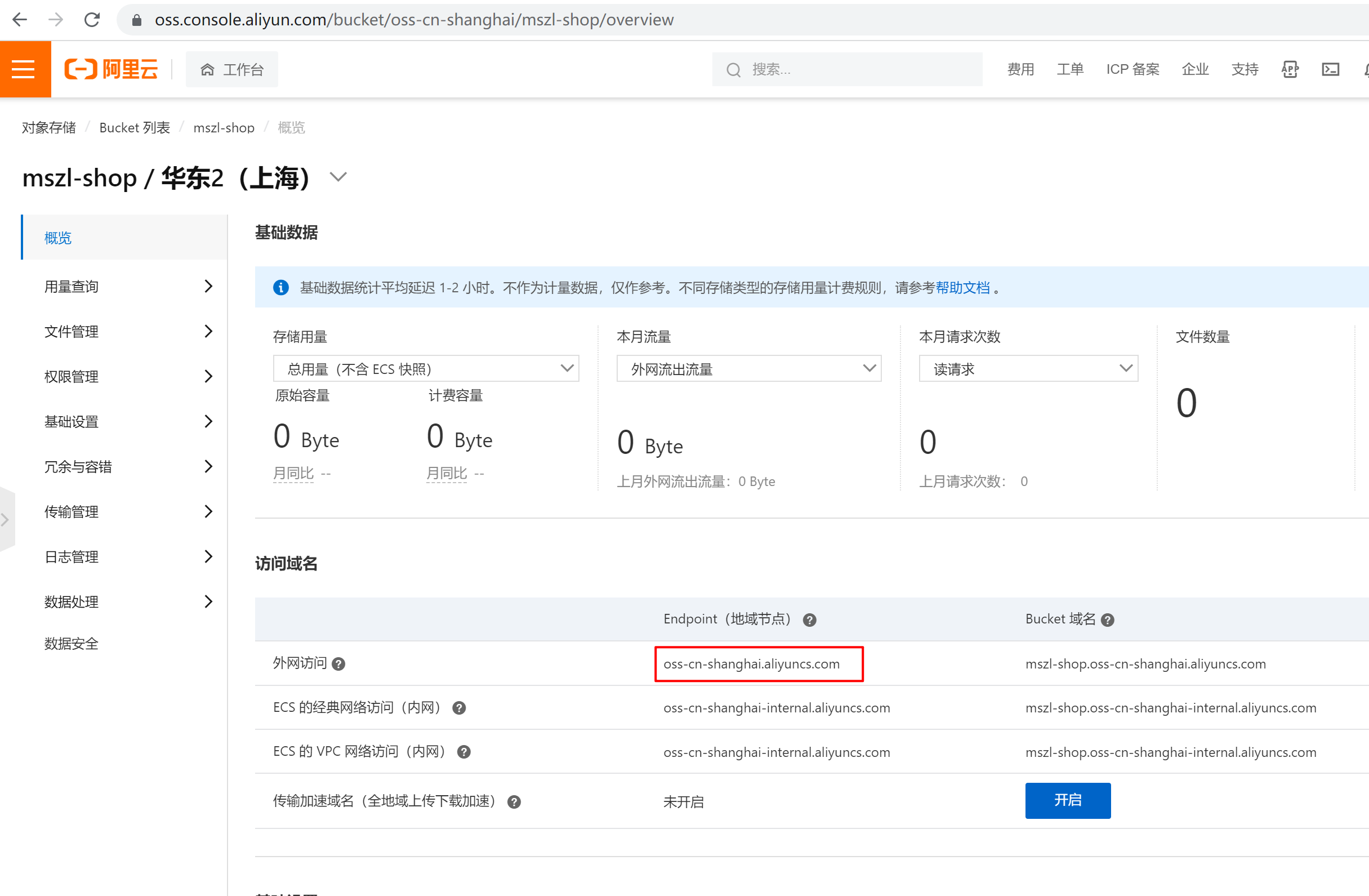
package com.mszl.product.controller;
import com.aliyun.oss.OSSClient;
import org.springframework.web.bind.annotation.GetMapping;
import org.springframework.web.bind.annotation.RestController;
import javax.annotation.Resource;
import java.io.FileInputStream;
import java.io.FileNotFoundException;
import java.io.InputStream;
@RestController
public class Test1 {
@Resource
private OSSClient ossClient;
@GetMapping("/test/oss")
public void testOss() throws FileNotFoundException {
String bucketName="mszl-shop";
String objectName="ocr.jpg";
String filePath="E:\\ocr.jpg";
InputStream inputStream = new FileInputStream(filePath);
ossClient.putObject(bucketName, objectName, inputStream);
}
}备注:更多OSS例子见官方文档:https://help.aliyun.com/document_detail/84781.html
然后使用postman 发起请求:http://localhost:8001/test/oss,然后再阿里云控制台去查看是否上传成功。
查看OSS上传文件的路径如下,点击Bucket列表
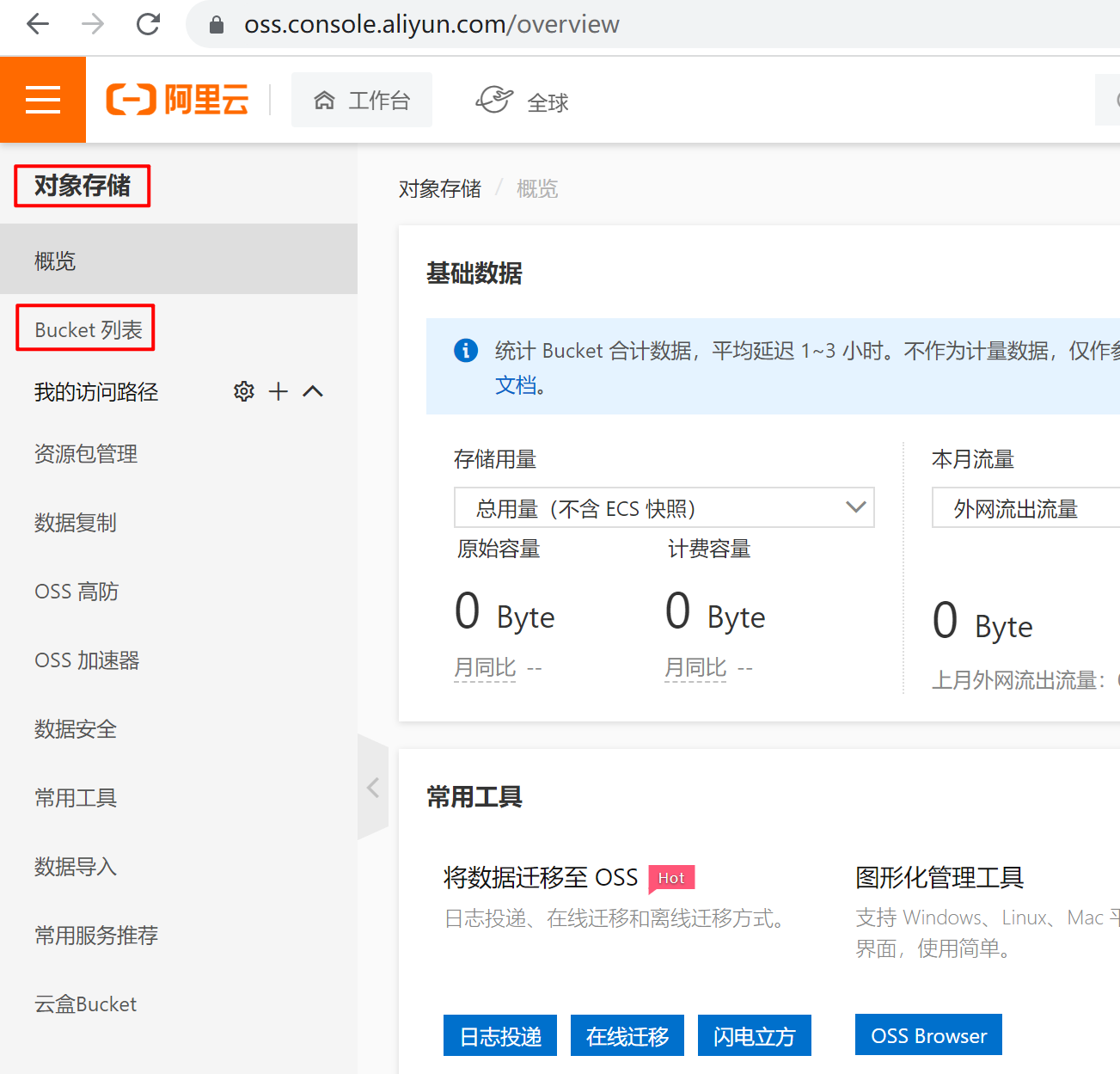
选择我们之前创建的 mszl-shop
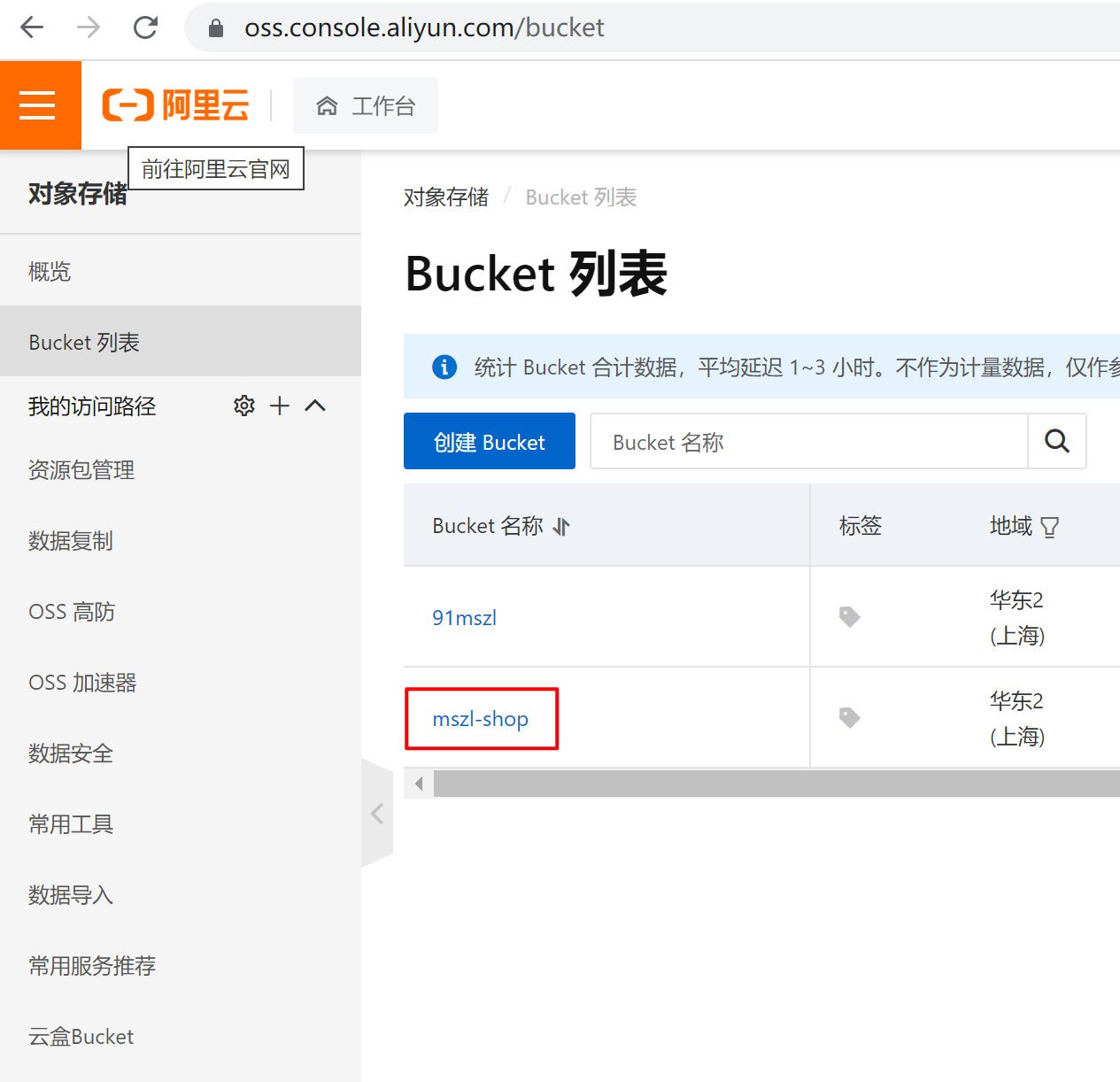
然后我们就看到我们刚才上传的图片了。

我们点击详情按钮可以下载图片也可以复制图片路径。
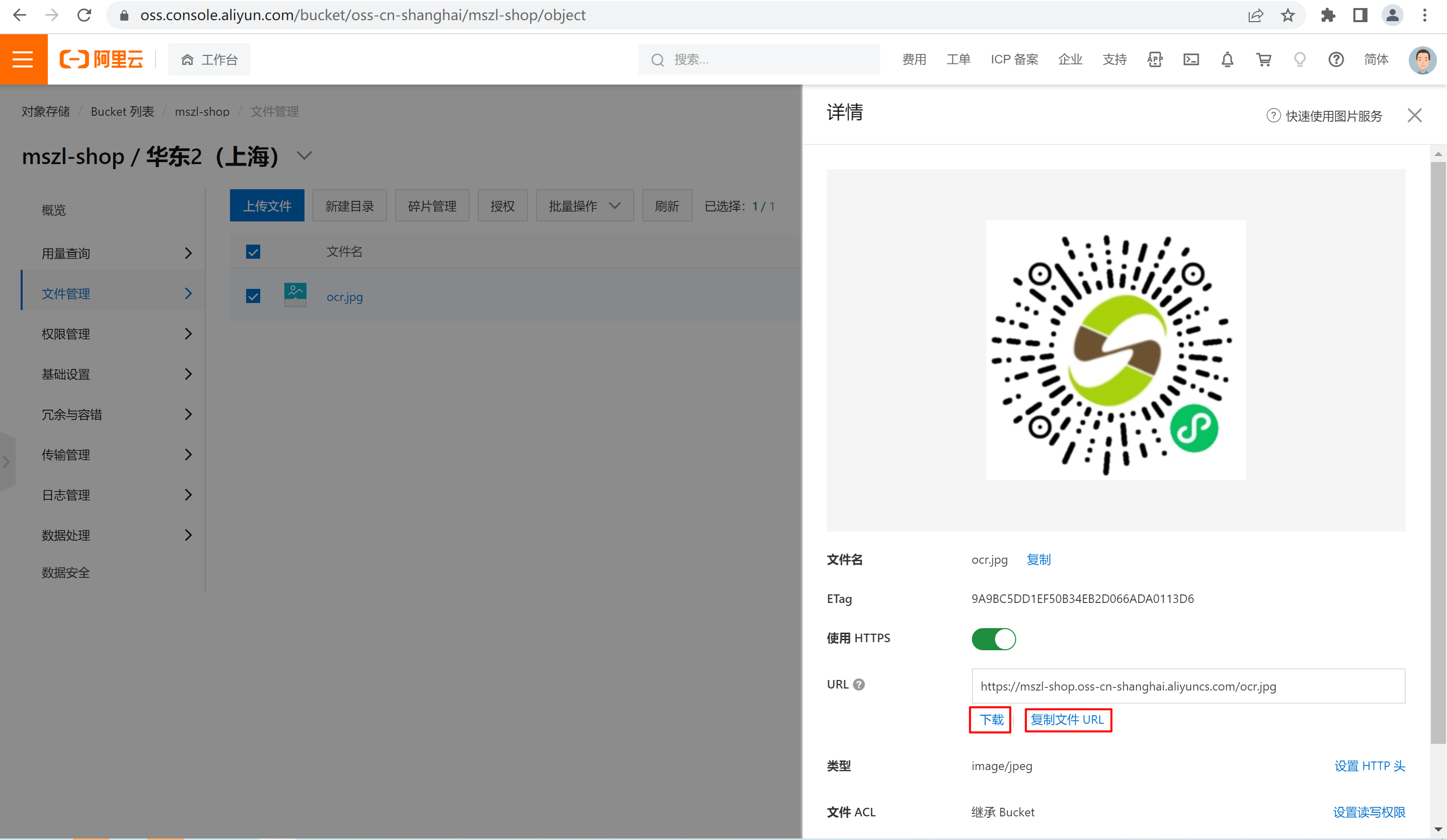
到此就完成了spring cloud alibaba集成OSS
2022-05-11 12:00:59 阅读(1510)
名师出品,必属精品 https://www.91mszl.com